
ГИФ - формат анимираних слика које је последњих година новорођенчади стигао на новорођенчади. Способност објављивања ГИФ-а спроводи се у најпопуларнијим друштвеним мрежама, али не и у Инстаграму. Међутим, постоје начини за дељење у својим профилима анимиране слике.
Објављујемо ГИФ у Инстаграму
Ако без прелиминарне припреме покушајте да објавите ГИФ датотеку датотека, добићете само статичку слику на излазу. Али постоји решење: да бисте сачували анимацију, пре-претворите овај формат ове датотеке на видео.Метода 1: Гиф Макер за Инстаграм
Данас популарна продавница апликација за ИОС и Андроид оперативне системе нуде масовне решења за лако претворбу ГИФ-а у видео. Један од њих је ГИФ апарат за Инстаграм апликацију, имплементиран за ИОС. Испод ћемо погледати даљи ток акције на примеру овог програма.
Преузмите ГИФ Макер за Инстаграм
- Преузмите ГИФ Макер за Инстаграм апликацију на свом уређају. Тринг, тапните на "Све фотографије" да бисте прешли на иПхоне Имаге Либрари. Изаберите анимацију са које ће се обављати даљи рад.
- Од вас ће се тражити да конфигуришете будући ваљак: Изаберите жељено трајање, величину, ако је потребно, промените брзину репродукције, изаберите Соунд фор ВИДЕО. У овом случају нећемо променити подразумевана подешавања и одмах изабрали ставку "Претвори у видео".
- Добијени видео. Сада остаје само да би га сачували у меморији уређаја: да бисте то учинили, кликните на дно прозора дуж дугмета за извоз. Спремни!
- Остаје да објављује резултирајући резултат Инстаграма, након чега ће ГИФ-КА бити представљен у облику лоптинг ваљка.
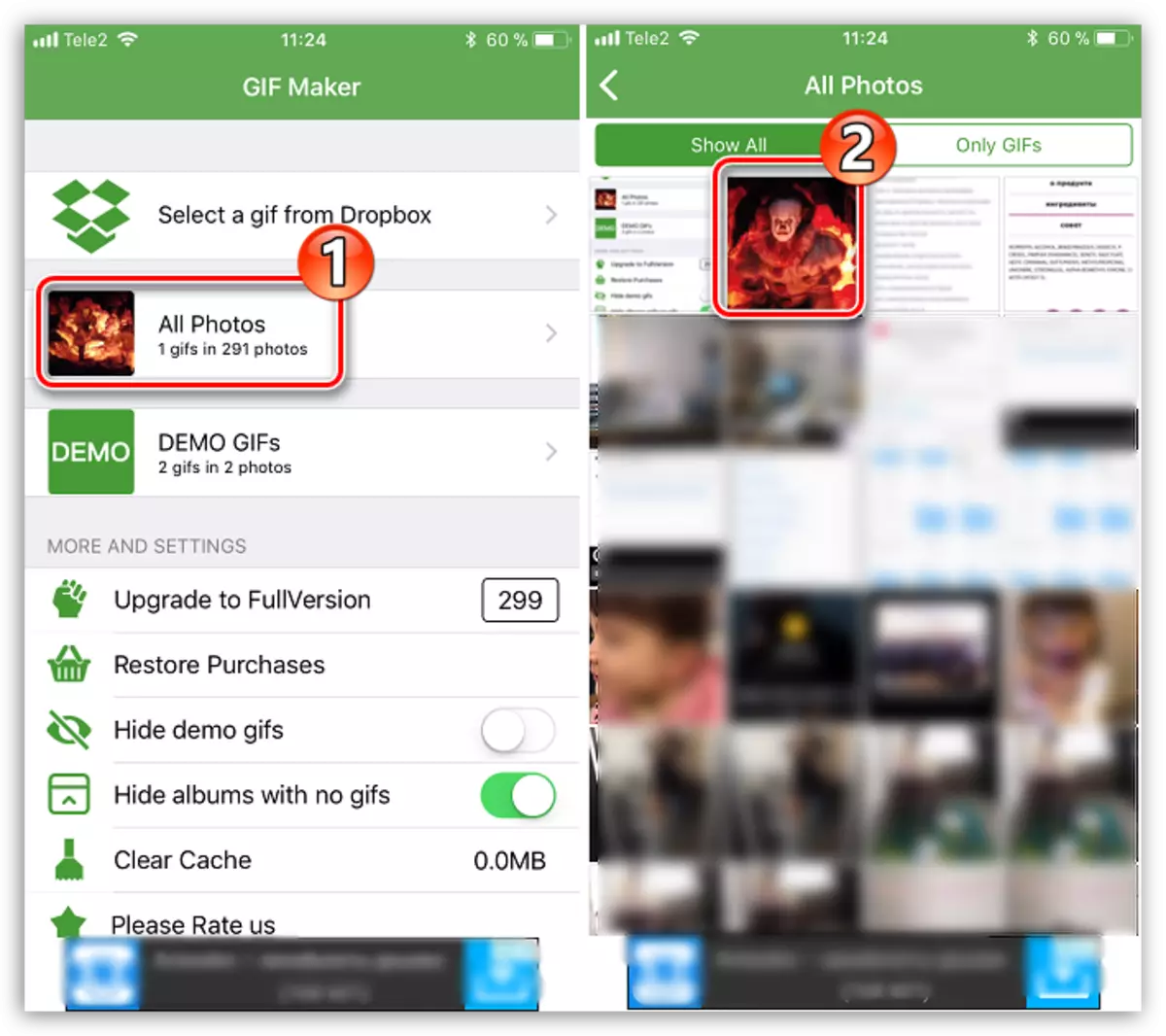



И иако је произвођач ГИФ-а за Инстаграм под Андроид-ом, за овај оперативни систем на пример постоји пуно других одличних алтернатива, ГИФ2Видео.
Довнлоад гиф2видео
Метода 2: ГипХи.цом
Популарна интернетска услуга ГИПХИ.цом је можда највећа библиотека ГИФ-слика. Штавише, анимиране слике које се налазе на овој страници могу се преузети и у мп4 формату.
Иди на сајт гипхи.цом
- Идите на страницу на мрежи ГипХи.цом. Помоћу низа за претрагу пронађите жељену анимацију (захтев се мора унети на енглески).
- Отворите слику слике. Од тога, кликните на дугме "Преузми".
- О ставци "МП4" поново изаберите "Преузми", након чега ће прегледач одмах почети да преузмете видео на рачунару. Након тога, примљени видео може се пренијети на меморију паметне телефона и објављен у Истаграму из њега или је одмах постављен на друштвену мрежу са рачунара.
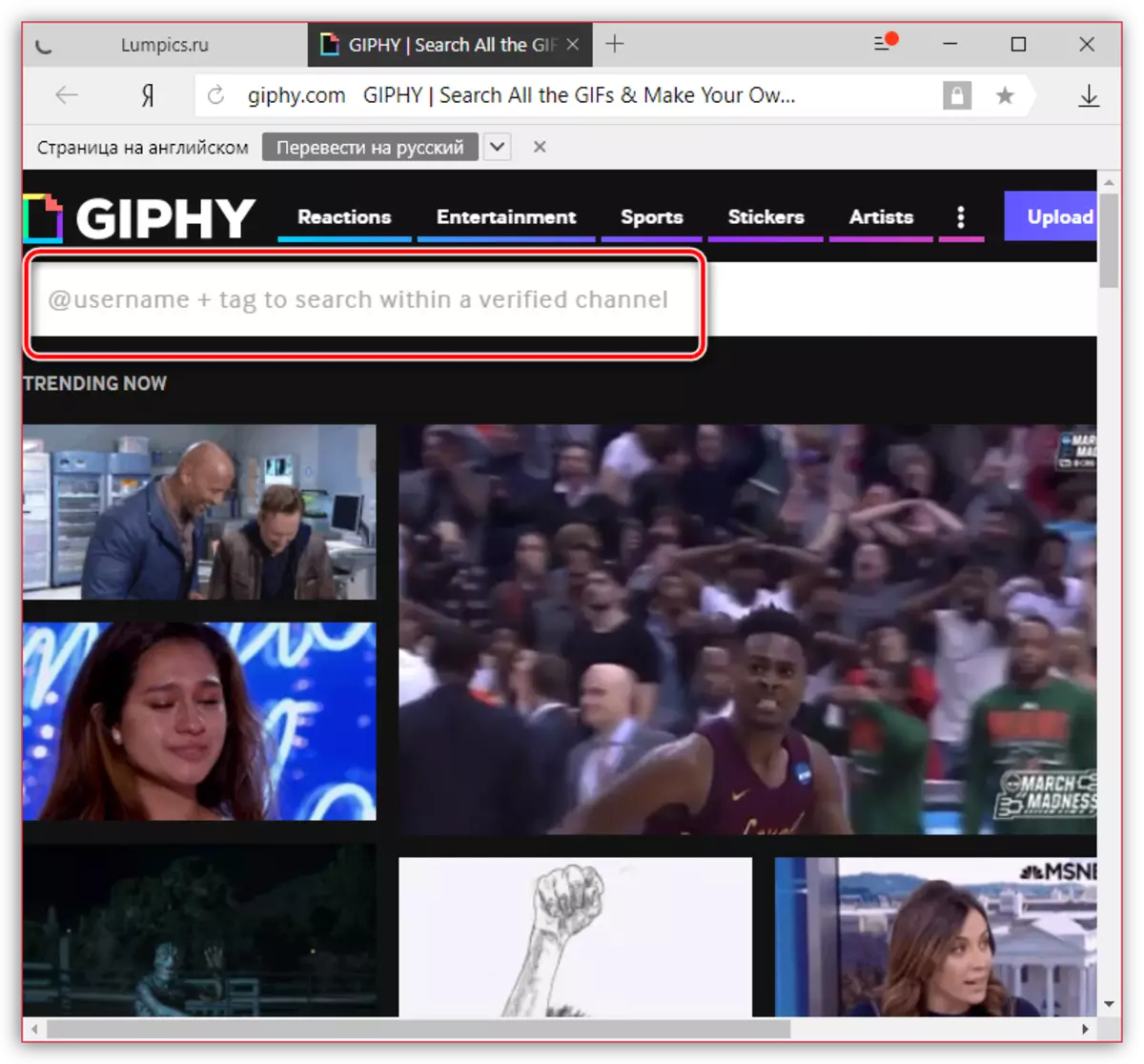

Прочитајте више: Како објавити видео у Инстаграму са рачунара

Метода 3: Цонвертио.цо
Претпоставимо да је Гиф анимација већ доступна на вашем рачунару. У овом случају можете претворити ГИФ у видео формат на два налога, на пример, у МП4 помоћу Интернет услуге Цонвертио.ЦО.
Идите на веб локацију Цонвертио.цо
- Иди на страницу Цонвертио.цо. Кликните на дугме "са рачунара". Прозор Виндовс Екплорер ће се појавити на екрану, где вам се нуди да одаберете слику са којом ће се спровести даљњи рад.
- Ако планирате да претворите више слика Анимације, кликните на дугме "Додај још датотека". Пратите конверзију, одабир дугмета "Претвори".
- Почетак процеса конверзије ће почети. Чим буде довршено, појавиће се дугме "Преузимање" на право на датотеку. Кликни.
- Након тренутка, прегледач ће почети да преузмете МП4 датотеку, која ће трајати неколико тренутака. Након тога можете објавити резултирајући резултат Инстаграма.
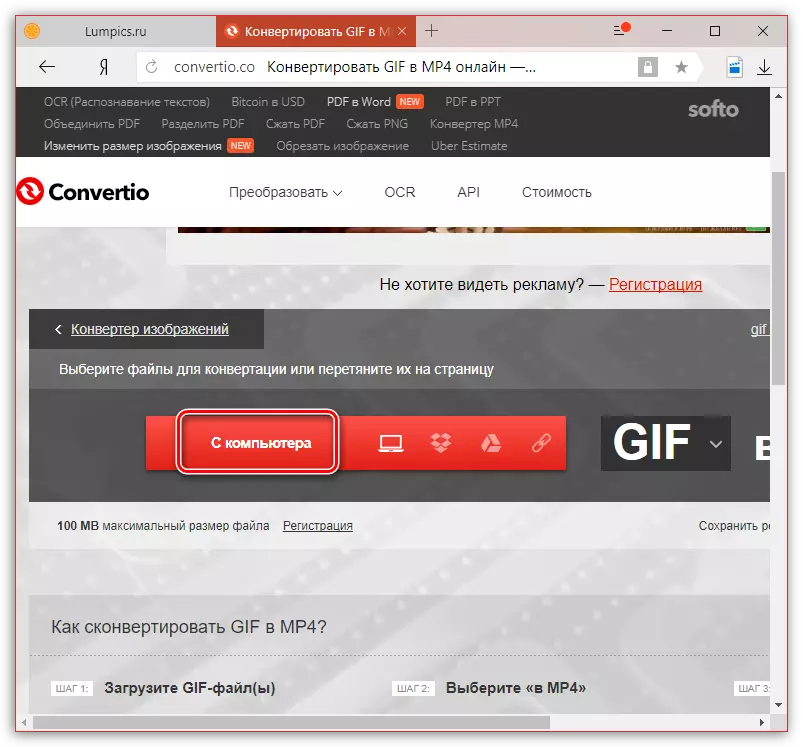
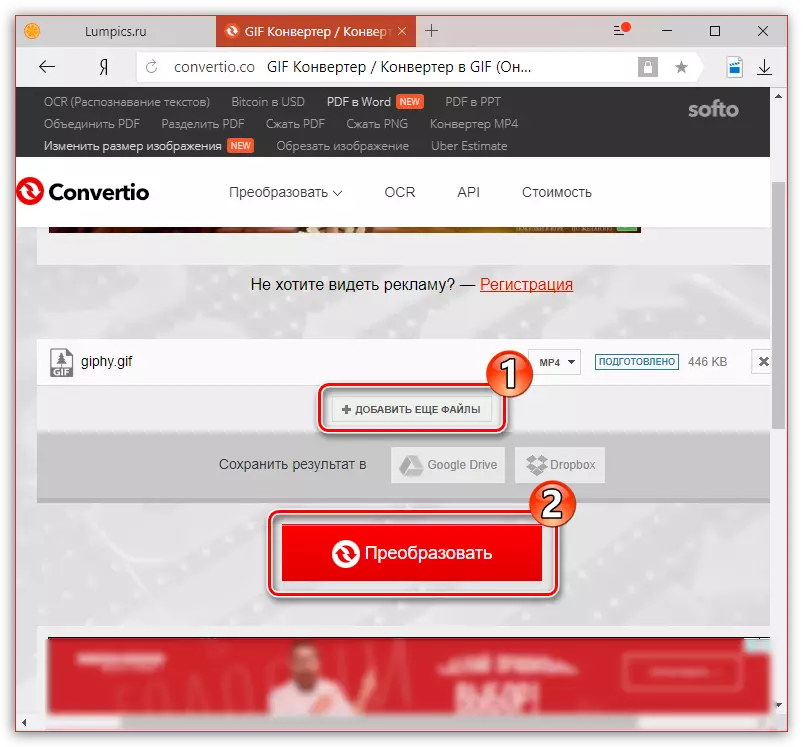
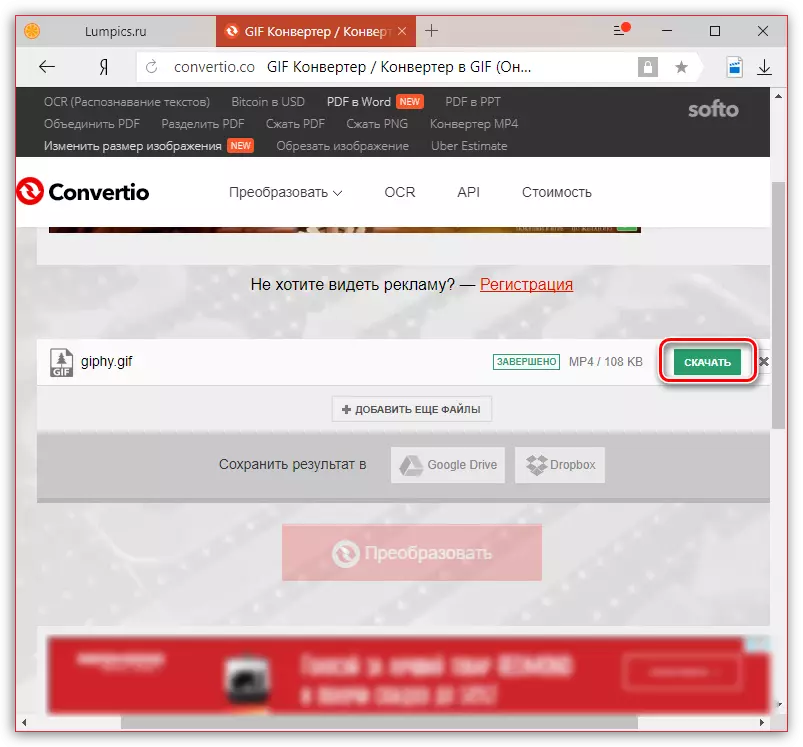
Списак решења за претворбу ГИФ-а у видео за објављивање у Инстаграму, могуће је наставити веома дуго - дате су само главне особе у овом чланку. Ако сте упознати са другим погодним решењима у ту сврху, реците нам о њима у коментарима.
